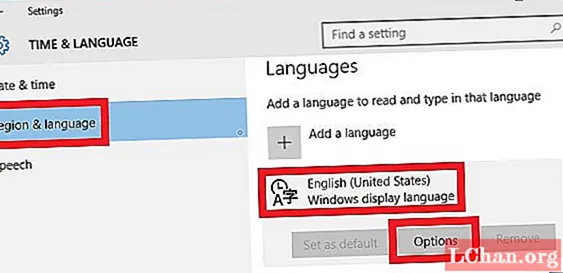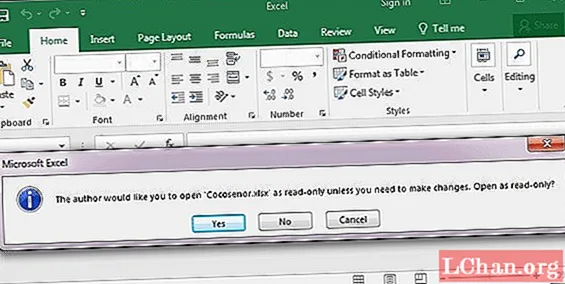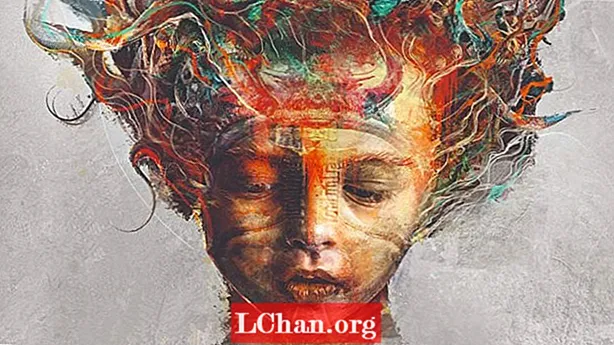
Obsah
- Ako bude proces prebiehať?
- 01. Nájdite inšpiráciu
- 02. Pripravte si obrázok
- 03. Vytvorte nejaké abstraktné 3D
- 04. Vykreslite model v aplikácii KeyShot
- 05. Textúra pomocou zmiešaných uzlov
- 06. Inšpirujte sa svojím dedičstvom
- 07. Vytvorte kompozíciu
- 08. Maľujte na pripravený obrázok
- 09. Rozbite obraz
- 10. Opláchnite, umyte, opakujte
- 11. Keď stojíte, použite symetriu a abstrakciu
- 12. Vykonajte farebné úpravy
- 13. Pridajte výsledné foto prvky

Na tomto workshope si ukážeme, ako vytvoriť surrealistické portrétne umenie pomocou vlastných fotografií, 3D modelov a vlastných štetcov. Workshop využíva ZBrush a Keyshot na vytváranie 3D modelov a renderovanie. Väčšina tvaru a kompozície obrázka je vytvorená vo Photoshope so zmesou obrázkov, textúr a ťahov štetca.
Čo však vlastne je surrealistické portrétne umenie? Surrealizmus je umelecká forma, ktorá čerpá zo snov a podvedomia, od snových zobrazení predmetov každodennej potreby až po úplne bizarné. Surrealistické portrétne umenie kombinuje vedomý svet (t. J. Námet portrétu) s halucinačnými tvarmi, farbami a symbolmi sveta v bezvedomí. Výsledkom je jedinečná a zaujímavá estetika so základom v skutočnom svete.
Chcete ďalej preskúmať svoju 3D kreativitu? Prezrite si náš zoznam najlepších softvérov na 3D modelovanie.
Ako bude proces prebiehať?
Tento proces začína jednoduchými tvarmi, ktoré sa opakujú, otáčajú a otáčajú, aby sa vytvorilo umelecké dielo a našli sa abstraktnejšie tvary, ktoré vyplnia kompozíciu. Začíname v programe ZBrush, vytvárame základné špirálovité tvary, ktoré sa podobajú organickým prvkom, ako sú rohy a konáre, potom ich vykreslíme v programe KeyShot tromi vrstvami, aby sme vytvorili svetlo, hĺbku a tieň. Tieto iterácie sa potom uložia ako súbory Photoshopu s priehľadným pozadím, takže sa dajú pretiahnuť do hlavnej kompozície a vytvoriť tak celkovú siluetu.
Keď budeme spokojní s celkovým tvarom kompozície, vnesieme ju do programu Painter a pomocou štetcov na mixovanie ako Fractured blender a Stencil mastný mixér ju rozložíme na abstraktný obraz vo viacerých vrstvách. Keď sme spokojní s celkovými textúrami a abstraktnými tvarmi, presunieme obraz tam a späť medzi programami Painter a Photoshop pomocou masiek a vrstiev úprav na dokončenie tvarov, tónov a detailov a dokončenie umeleckého diela. Tu je tutoriál, s povolením Kena Colemana.
01. Nájdite inšpiráciu

Môj syn Luke sa stal jednou z hlavných inšpirácií mojej osobnej práce a často ho natáčam skoro ráno, keď sú vlasy v posteli a ranné svetlo skvelou kombináciou. Hlavnými prvkami, ktoré používam na zahájenie jednej zo svojich osobných diel, sú silný námet, fotografie rekvizít, abstraktné 3D prvky a obrázky textúr a častíc, ktoré sám vytváram.
02. Pripravte si obrázok

Vyberám obrázok a používam doplnok PortraitPro, aby som ušetril čas pri úprave pleti. Môj proces klasifikácie, ktorý používam na všetky svoje obrázky, je duplikovanie vrstvy, potom Image> Desaturate v tejto vrchnej vrstve, nasledované Sharpen> Unsharp Mask na 150 percent pri 1,5 pixeloch. Túto vrstvu som nastavil na Soft Light, aby som získal viac hĺbky a tieňov svojho obrazu. Zlúčim tieto dve vrstvy, potom pomocou filtra Camera Raw zvýšim jasnosť a tiene a znížim zvýraznenie a bielu farbu.
03. Vytvorte nejaké abstraktné 3D

Otvorím ZBrush a vyberiem základný tvar špirály. Stlačím T pre Transformáciu, aby som ju zmenil na 3D model a pomocou ponuky Inicializovať manipulovať s tvarom, aby pripomínal niečo organické. Keď som spokojný s formou, urobím z nej 3D tvar Polymesh. Na túto formu potom vyrezávam štetcom Snake Hook so zapnutým Sculptrisom a kombináciou štetca Fracture a nástrojov Creature na vytváranie abstraktných organických tvarov.
04. Vykreslite model v aplikácii KeyShot

Ďalším krokom je priniesť tento model do aplikácie KeyShot. To sa deje výberom ponuky ZBrush Render> Keyshot a následným stlačením tlačidla BPR. Tým sa otvára model v aplikácii Keyshot, ktorý vykreslím z týchto materiálov: Red Clay, Blue White Rim a GoZBrush Human Skin. Tieto tri materiály sa potom vykreslia ako súbory PSD a skombinujú sa do jedného súboru PSD vo Photoshope.
05. Textúra pomocou zmiešaných uzlov

Všetky tri materiály kombinujem pomocou režimu Soft Light s podkladovou vrstvou Red Clay. Potom sa zlúčia do jednej vrstvy. Vyberám Obrázok> Upravenie> Krivky a obraz> Autocolour, aby som dosiahol správne tóny. Detaily a jas na duplikovanej vrstve tiež zvýrazním pomocou ponuky Filter> Camera Raw Filter. 3D časti môžu byť v kompozícii textúrované alebo sploštením 3D modelu a následným pridaním textúr, opäť v režime prelínania Mäkké svetlo. Pridaním bieleho pozadia a vyrovnaním obrázka je možné 3D vykreslenie vystrihnúť pomocou Čarovnej paličky, aby bolo vykreslenie a textúry pripravené na kompozíciu.
06. Inšpirujte sa svojím dedičstvom

Pomocou nástroja Lasso s čarovnou paličkou vyrezám hlavu a umiestnim ju na plátno projektu. Potom začnem vytvárať celkový tvar pomocou abstraktných 3D modelov kombinovaných s mojimi vlastnými textúrami a fotografiami. V tomto prípade som sa rozhodol použiť svoje fotografie kolumbijských artefaktov, pretože Luke je napoly Kolumbijčan a napoly Ír. Na natieranie pleti používam štetce na textúru a Filter> Rozmazanie> Rozmazanie povrchu. Používam tiež doplnok AKVIS OilPaint, ktorý mi pomáha pri ťahoch štetca.
07. Vytvorte kompozíciu

Keď som spokojný s celkovým rozložením a kombináciou vrstiev, zmiešaných textúr a ťahov štetcom, stlačím File> Duplicate a vytvorím kópiu projektu. Prejdem niekoľko iterácií a často z rôznych verzií vyberám diely, aby som vytvoril finálny kompozit. Zlúčim vrstvy, aby som vytvoril portrét, ale pozadie zlúčim osobitne. To mi umožňuje vytvoriť alfa alebo šablónu predmetu, aby som ju mohol skopírovať a vložiť späť do iných verzií.
08. Maľujte na pripravený obrázok

Pripraviť môj obrázok pre Corel Painter. Duplikujem dvakrát predmetnú vrstvu a urobím to isté pre vrstvy pozadia. Tento súbor potom uložím s rovnakým názvom projektu, ale s výrazom „PAINTER“ na konci názvu súboru, aby som vedel, ktorú verziu v Painteri otvoriť na zmiešanie.
09. Rozbite obraz

Používam kombináciu iba troch predvolených štetcov Corel Painter, aby som začal rozbíjať môj obrázok tak, aby sa podobal na abstraktnú maľbu vytvorenú pomocou paletových nožov. Tieto sa nachádzajú v palete Štetec. V ponuke Štetce mixéra používam mixér Fractured Blender a Stencil Oily Blender a položím niekoľko liniových prác so štetcom Spring Concept Creature, ktorý sa nachádza v priečinku Kefy na častice. Spokojný so svojimi abstraktnými vrstvami sa vraciam do Photoshopu, aby som tieto prvky vylepšil.
10. Opláchnite, umyte, opakujte

Toto staré príslovie zhŕňa môj postup. Môžem skončiť s tromi až šiestimi iteráciami rovnakého obrázka. Jeden si často nechám ako hlavný obrázok a potom pomocou nástroja Lasso a Rýchlej masky vo Photoshope vyrežem z každého diely a skombinujem ich do hlavného obrázka. Tiež prinesiem viac textúr a 3D objektov, aby som prekryl a splýval s obrázkom. Tiež zmenším veľkosť objektu o 30 percent.
11. Keď stojíte, použite symetriu a abstrakciu

Vytvorím kópiu obrázka, sploštím ju, duplikujem vrstvu a preklopím ju na seba. Pomocou režimov prelínania, ako sú Zosvetliť a Stmaviť, posúvam hornú vrstvu nad spodnú časť a nachádzam abstraktné tvary. Zlúčim ich a skopírujem do nových vrstiev a vystrihnem zaujímavé časti. Tieto sú rozložené a umiestnené späť na hlavnú kópiu, aby sa zistilo, čo funguje.
12. Vykonajte farebné úpravy

Kópiu ukladám ako novú verziu, predtým, ako zlúčim všetky vrstvy subjektu a pozadia osobitne a vytvorím novú verziu Alpha / Stencil. Pomocou tejto šablóny na novej vrstve nastavenej na Soft Light maľujem niektoré tmavé okraje, aby silueta získala silnejší okraj. To dodáva celkovej kompozícii novú vrstvu hĺbky. Potom na novú vrstvu nakreslím na objekt ďalšie jemné čiary.
13. Pridajte výsledné foto prvky

Na deň ustúpim od obrazu a vraciam sa s čerstvými očami. Rozhodol som sa zmenšiť veľkosť krku. Potom na novú vrstvu pomocou nástroja Lasso pridám okrajovú žiaru pod krk a aplikujem oranžový gradient nastavený na režim miešania Pin Light. Vraciam späť fotografické prvky, aby som posilnil detail a kultúrny aspekt. Keď sa kúsok blíži k svojmu záveru, rozhodol som sa vytvoriť ešte jednu kópiu. Obrázok som opäť rozrezal pomocou pôvodných vrstiev Šablóny z iného súboru. Zmenšujem veľkosť krku, mierne zväčšujem hlavu a pridávam Grá, čo je v Oghame písanie írskej lásky. Týmto sa vyvážia kultúrne symboly a maľba je hotová.
Tento článok sa pôvodne objavil v ImagineFX, najpredávanejší časopis pre digitálnych umelcov na svete. Prihlásiť sa na odber tu.